Op Facebook heb je de mogelijkheid om eigen tabbladen toe te voegen aan pagina’s. Zo kun je bijvoorbeeld een welkomst tabblad maken, een tabblad waar je een leuke actie op promoot of een tabblad voor sollicitanten. Een voorbeeld van een speciaal tabblad kun je bekijken op onze eigen Facebookpagina.
In deze how to leer je in hoe je zelf eenvoudig een tabblad kan maken op je Facebookpagina.
Wat heb je nodig?
- Een Facebookpagina
- Een webserver om je iFrame-pagina te hosten
Vroeger kon je binnen Facebook zelf een tabje aanmaken en vullen met tekst. Tegenwoordig moet je gebruik maken van een iFrame. Dat houdt in dat je zelf een webpagina moet maken, die vervolgens binnen Facebook geladen wordt. De webpagina mag maximaal 520 pixels breed zijn en kan worden opgemaakt in HTML.
Tegenwoordig werken alle applicaties, en dus ook tabbladen, via Facebook Apps. Dit doet Facebook omdat het zo betere controle heeft, maar het geeft jouw tegelijkertijd ook toegang tot extra statistieken. Om te beginnen moeten we daarom naar de Facebook Developers pagina gaan: http://www.facebook.com/developers. Klik vervolgens op ‘Nieuwe toepassing aanmaken’, rechts bovenin beeld.
Geef je applicatie een naam. Dit is niet de naam die het tabje krijgt, maar dit is de naam van de applicatie zelf. Ga akkoord met de gebruikersvoorwaarden en voer op het volgende scherm de beveiligingscontrole in.
Nu kom je in het beheerderspaneel van je applicatie terecht. Hier kun je alle instellingen van de applicatie bewerken. Voor een Facebooktabje hoef je gelukkig maar een paar gegevens in te vullen, dus kunnen we het meeste overslaan. Op deze eerste pagina kun je het icoontje van je Facebooktab uploaden. Het icoontje is 16×16 pixels groot. Het logo wordt niet op je Facebookpagina weergegeven.
Klik nu op het tabblad ‘Facebookintegratie’. Hier moet je de volgende gegevens invullen:
– Canvas Page: Hier vul je een uniek woord in, dat gebruikt wordt om je applicatie binnen Facebook aan te roepen.
– Canvas URL: Hier vul je de URL in van de map waar je bestanden staan op de webserver. Let op: vul hier geen bestandsnaam in, zoals index.html.
– Tablad naam: De naam van het tabblad als je het toevoegt aan je Facebookpagina.
– Tabblad URL: De directe link naar het html-bestand van je Facebooktabje. Hier vul je dus de URL in + de bestandsnaam, zoals bijvoorbeeld index.html.
Sla de wijzigingen op. Ga nu naar het ‘Profiel van toepassing’. Op de profielpagina van je toepassing kun je de toepassing aan je Facebookpagina toevoegen, door in de linker zijbalk te klikken op ‘Toevoegen aan Mijn Pagina’.
Bezoek nu je Facebookpagina en je zult zien dat de applicatie aan je pagina is toegevoegd! In het tabblad moet nu de inhoud van het bestand dat je op de webserver hebt gezet worden weergegeven. Nu kun je aan de slag om leuke en creatieve tabbladen te gaan ontwikkelen!
Standaard landingspagina
Als je een bepaald tabblad in wilt stellen als eerste tabblad voor nieuwe bezoekers, dan moet je op de beheerderspagina van je Facebookpagina klikken op ‘Toestemmingen beheren’ en vervolgens bij ‘Standaard weergegeven tab’ het juiste tabblad selecteren.
Share via: